스크린샷에서 Snapchat 텍스트를 제거하는 방법에 대한 최고의 트릭
방법을 알고 싶습니까? Snapchat 텍스트 제거 스크린샷에서? 당신은 바로 이곳에 있습니다. 이 게시물은 사진과 비디오에서 Snapchat 텍스트를 제거하는 가장 쉬운 방법을 제공합니다. 이러한 방법은 따르기 쉽고 완벽하며 비전문 사용자에게 적합합니다. 이러한 쉬운 방법에 관심이 있다면 지금 하던 일을 멈추고 이 유익한 기사를 읽는 데 집중해야 합니다.
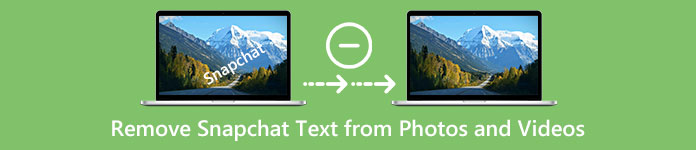
1부: 사진에서 Snapchat 텍스트 및 캡션을 제거하는 방법
사진에서 Snapchat 텍스트를 제거하는 가장 좋은 방법은 워터마크 제거기를 사용하는 것입니다. 이렇게 하면 텍스트, 로고, 워터마크 등과 같은 모든 요소를 사진에서 제거할 수 있습니다. 훌륭하고 신뢰할 수 있는 도구를 찾고 있다면 다음을 사용할 수 있습니다. FVC 무료 워터마크 제거제. 온라인 사진에서 Snapchat 텍스트를 즉시 삭제할 수 있습니다. 친숙한 사용자 인터페이스, 자세한 가이드 및 간단한 버튼으로 이 애플리케이션을 쉽게 이해할 수 있습니다.
또한 FVC Free Watermark Remover는 PNG, JPG, JPEG, BMP 등과 같이 일반적으로 사용되는 입력 및 출력 이미지 파일 형식을 지원합니다. 또한 이 도구는 위의 Windows 7,8,10,11 및 macOS 10.7에서 사용할 수 있습니다. 마지막으로 이 애플리케이션은 각 사용자의 개인 정보를 보장하므로 사진이나 정보에 대해 걱정할 필요가 없습니다. 사진에서 Snapchat 텍스트를 제거하려면 아래의 간단한 가이드를 따르십시오.
1 단계: FVC로 이동해야 합니다. 무료 워터마크 제거 웹사이트. 클릭 이미지 업로드 버튼을 누르고 제거하려는 Snapchat 텍스트가 있는 사진을 추가합니다.
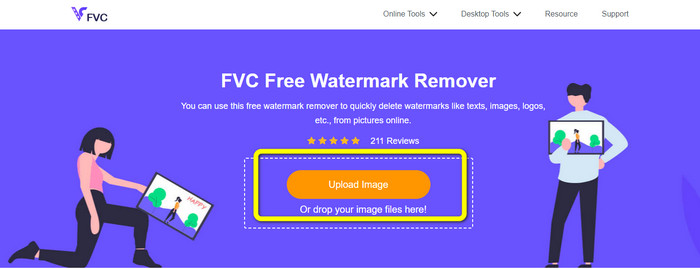
2 단계: 사진을 첨부한 후 다각형 도구, 올가미 도구 및 브러시 도구와 같은 워터마크 제거 옵션을 사용할 수 있습니다.
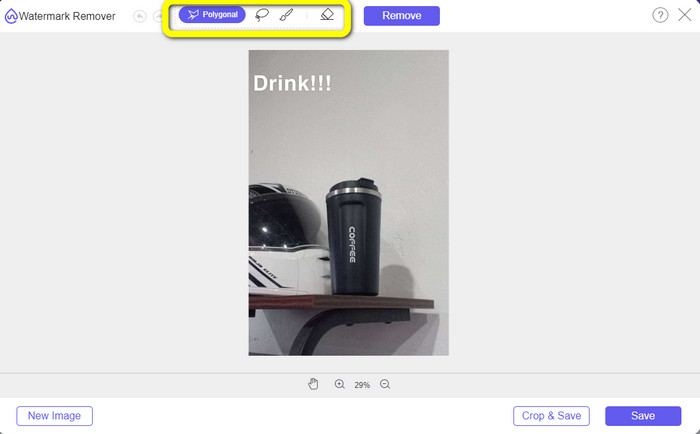
3 단계 : 이러한 도구를 사용하여 제거하려는 텍스트를 강조 표시할 수 있습니다.
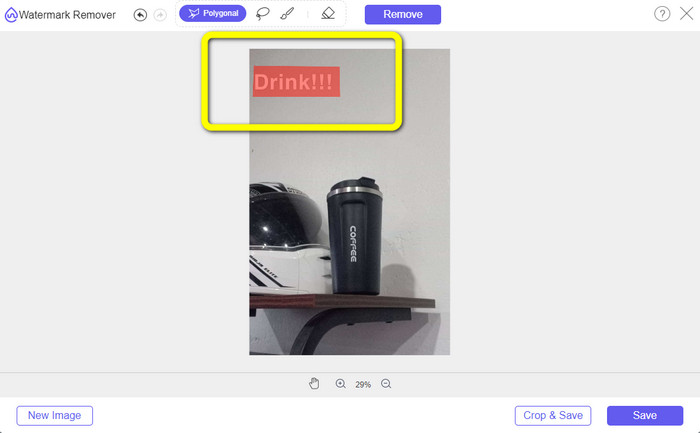
4 단계 : 사진에서 텍스트 강조 표시를 마치면 없애다 버튼을 눌러 사진에서 텍스트를 제거합니다. 그런 다음 제거 프로세스를 기다리십시오.

5 단계 : 사진에서 텍스트를 제거한 후 이제 저장 텍스트 없이 사진을 다운로드하려면 버튼을 누르세요.
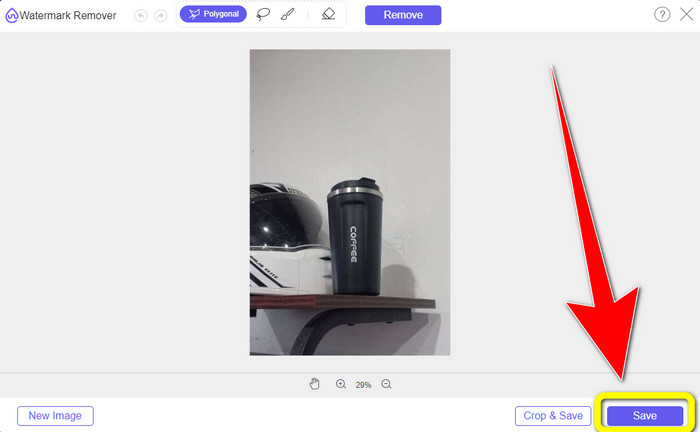
파트 2: 비디오에서 Snapchat 텍스트를 제거하는 방법
사진에서 Snapchat 텍스트를 제거한 후 동영상에서 Snapchat 텍스트를 제거하는 방법을 알려드릴 수도 있습니다. 이 부분에서 사용해야 할 최고의 응용 프로그램은 비디오 컨버터 궁극. 이 응용 프로그램은 비디오에서 텍스트, 워터마크, 로고 등과 같은 불필요한 개체를 제거하는 데 도움이 될 수 있습니다. 또한 이 응용 프로그램을 사용하여 두 가지 쉬운 방법으로 텍스트를 제거할 수 있습니다. 비디오 워터마크 제거 도구 및 비디오 자르기 도구 사용. Snapchat 텍스트가 동영상의 모서리나 가장자리에 있으면 동영상 자르기 도구를 사용할 수 있습니다. 그리고 텍스트가 비디오 중간 부분에 있는 경우 비디오 워터마크 제거 도구를 사용할 수 있습니다.
또한 이 응용 프로그램에는 비디오 인핸서, 비디오 압축기, 비디오 리버서, 워터마크 추가 및 제거, 비디오 트리머, 크롭퍼, 로테이터, GIF 메이커 등과 같이 즐길 수 있는 다양한 편집 도구가 있습니다. 또한 MP4, FLV, MKV, MOV 등과 같은 다양한 비디오 파일 형식을 지원합니다. 또한 이 애플리케이션을 Mac 및 Windows에서 사용할 수 있어 사용자에게 편리합니다. 두 가지 쉬운 방법을 사용하여 동영상에서 Snapchat 텍스트를 제거하려면 아래의 간단한 단계를 따라야 합니다.
비디오 워터마크 제거 기능 사용
1 단계: 다운로드 비디오 컨버터 궁극 Windows 또는 Mac 컴퓨터에서. 설치 프로세스 후 응용 프로그램을 실행하십시오.
무료 다운로드Windows 7 이상안전한 다운로드
무료 다운로드MacOS 10.7 이상안전한 다운로드
2 단계: 그런 다음 인터페이스 상단에 네 가지 옵션이 있습니다. 클릭 공구 상자 패널을 선택하고 비디오 워터마크 제거 수단.
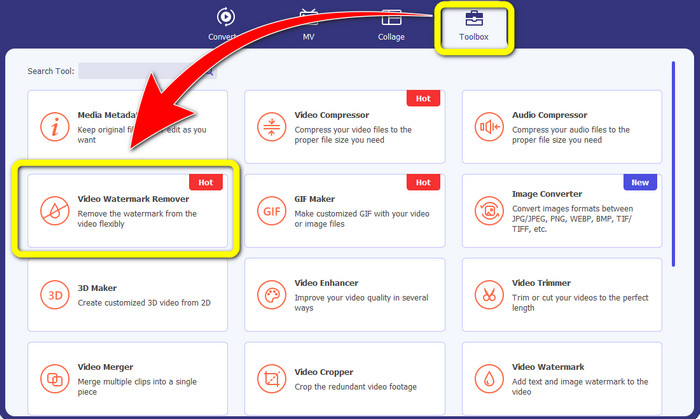
3 단계 : 그 후 화면에 다른 창이 나타납니다. + 아이콘을 클릭하고 Snapchat 텍스트로 비디오를 삽입하십시오..
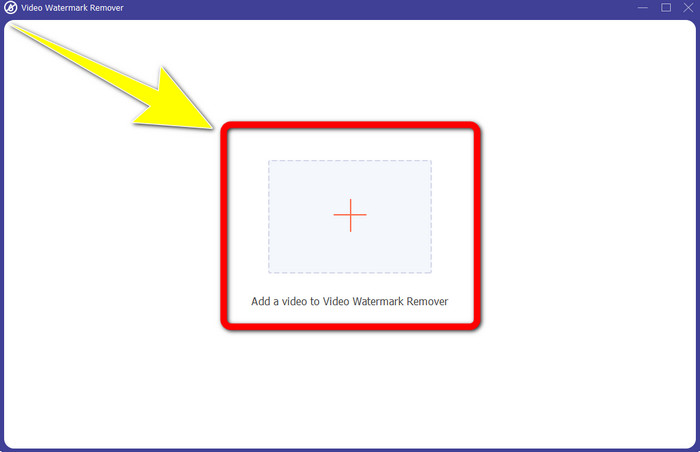
4 단계 : 비디오 삽입이 완료되면 워터마크 제거 영역 추가 기능. 비디오에 작은 상자가 나타나면 드래그하여 Snapchat 텍스트를 덮으십시오.
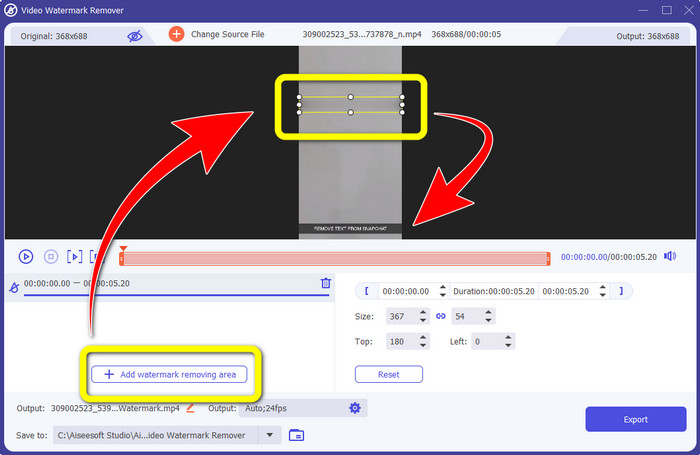
5 단계 : 미니 상자를 Snapchat 텍스트로 드래그하면 텍스트가 이미 사라진 것을 볼 수 있습니다. 클릭 수출 비디오를 완전히 저장하는 버튼.
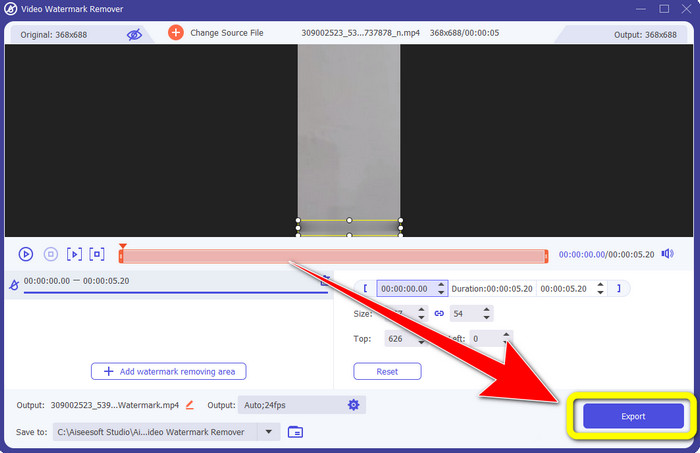
비디오 자르기 기능 사용
1 단계: 컴퓨터에서 Video Converter Ultimate를 실행합니다. 도구 상자 패널을 선택하고 비디오 크로퍼 수단.
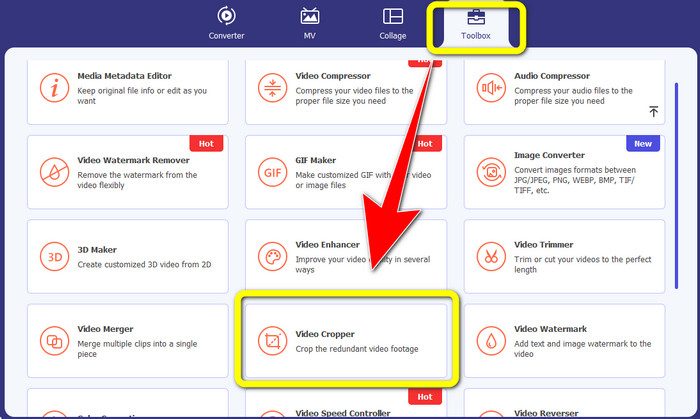
2 단계: 클릭 후 비디오 크로퍼 도구를 사용하면 화면에 다른 인터페이스가 나타날 것으로 예상됩니다. 제거하려는 Snapchat 텍스트가 있는 비디오를 가져오려면 + 버튼을 클릭하십시오.

3 단계: 이 부분에서는 마우스로 테두리선을 드래그하여 동영상을 잘라 스냅챗 텍스트를 제거할 수 있습니다. 비디오의 가장자리를 잘라낼 수 있습니다.
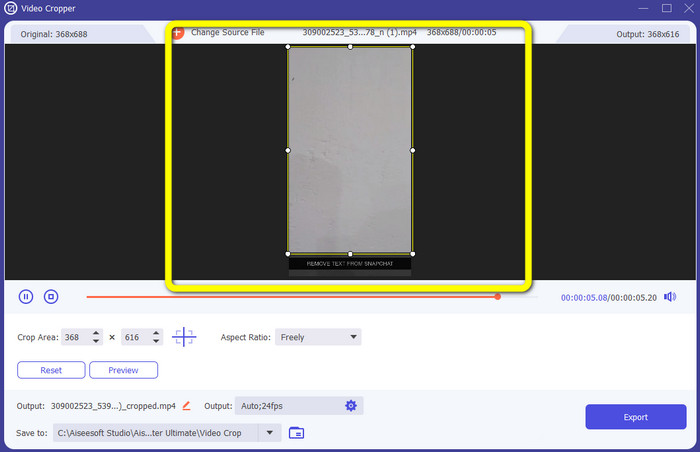
4 단계 : 이미 클릭할 수 있습니다. 수출 마지막 단계와 마지막 단계를 위해 Snapchat 텍스트 없이 비디오를 저장하려면 단추를 누르십시오.
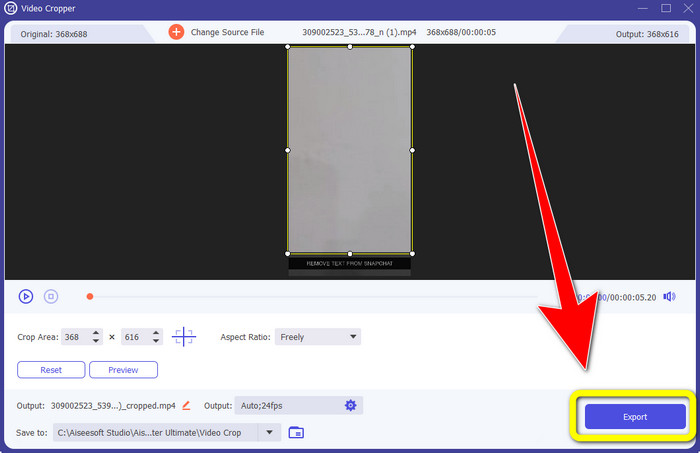
3부: 사진 및 비디오에서 Snapchat 텍스트 제거에 대한 FAQ
휴대폰을 사용하여 사진에서 Snapchat 텍스트를 제거할 수도 있습니까?
그래 넌 할수있어. PicLab, Photo Retouch-Object Removal, Airbrush 등과 같은 워터마크 제거기와 함께 많은 응용 프로그램을 사용할 수 있습니다.
이미지 품질을 잃지 않고 내 사진에서 Snapchat 텍스트를 제거할 수 있습니까?
Snapchat 텍스트를 제거한 후 사진의 품질을 잃지 않으려면 다음을 사용해야 합니다. FVC 무료 워터마크 제거제. 제거 프로세스 후에도 이미지의 원래 품질을 계속 얻을 수 있습니다.
Snapchat 자막을 어떻게 끄나요?
Snapchat 캡션은 게시자가 수동으로 업로드하므로 캡션 정확도가 향상됩니다. 화면 하단의 말풍선 토글을 사용하여 캡션을 켜거나 끌 수 있습니다.
내 데스크탑에 사용할 수 있는 워터마크 제거기가 있는 최고의 응용 프로그램은 무엇입니까?
응용 프로그램을 찾고 있다면 다음을 사용할 수 있습니다. 비디오 컨버터 궁극. 이 응용 프로그램을 사용하면 비디오에서 워터마크 제거 쉽게. 그 외에도 즐길 수 있는 많은 기능이 있습니다.
사진이나 비디오의 워터마크는 무엇입니까?
워터마크는 사진이나 동영상에서 볼 수 있는 서명, 로고, 텍스트입니다. 이미지 또는 비디오의 실제 소유자인 다른 사람에게만 알려줍니다. 워터마크는 사진을 보호하고 일부 제품 이름을 홍보하는 가장 좋은 방법 중 하나입니다.
결론
보시다시피 가장 좋은 방법은 Snapchat 텍스트 제거 사진과 비디오에서 워터마크 제거기가 있는 우수한 응용 프로그램을 사용하는 것입니다. 이 기사는 다음을 활용하여 사진에서 Snapchat 텍스트를 제거하는 방법을 보여줍니다. FVC 무료 워터마크 제거제. 또한 다음을 사용하여 비디오에서 Snapchat 텍스트를 제거하는 방법을 보여줍니다. 비디오 컨버터 궁극, 비디오 워터마크 제거 도구와 비디오 자르기 도구를 사용하는 것과 같은 두 가지 놀라운 방법이 있습니다.



 비디오 컨버터 궁극
비디오 컨버터 궁극 스크린 레코더
스크린 레코더



